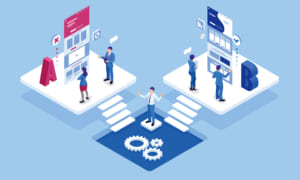文部科学省が打ち出した「GIGAスクール構想」により、現在、小学校や中学校でICT教育(授業のデジタル化)の導入が急速に進められていますが、ICT教育を推進していくほど教員に負担がかかりやすく、昨今では学校教員の労働時間の長さも問題視されています。
そんな教員の負担を軽減できるツールとして今注目されているのが「Google Classroom」です。
「Google Classroom」はGoogle社が学校や教育現場に向けて提供しているオンライン学習管理ツールで、ICTを取り入れた授業を行う際に役立つ様々な機能を無料で利用することができます。
教員は課題の作成・配付から採点までの業務を「Google Classroom」で行えるので、業務効率化を図ることができ、さらに教員側のデバイスと生徒のデバイスを連携して生徒―教員間で手軽にコミュニケーションを取れるようになるなど様々なメリットがあります。
そんな「Google Classroom」はパソコンやスマートフォンなど、様々なデバイスから利用することができますが、「Google Classroom」を使用するメインのデバイスとして推奨したいのがデジタルホワイトボードです。
デジタルホワイトボード(電子黒板)はICT教育を推進していく上で欠かすことのできないツールでもあり、「Google Classroom」とデジタルホワイトボードを組み合わせて活用していくことでより効率的な授業を行うことができます。
しかし「Google Classroom」は操作や使い方が難しそうで、使いこなせるか不安だという方も多いのではないでしょうか。
そこで今回は「Google Classroom」でできることや始める方法、導入することで得られるメリットをご紹介します。
目次
Google Classroomとは?
「Google Classroom」は、Google社の教育プログラム「Google for Education」内のサービスとして提供されているオンライン学習管理ツールです。
教育現場で役に立つ様々な機能を利用することができ、Googleアカウントを持っていれば無料で利用することができます。
「Google Classroom」が世界中の教育機関で支持されている理由の1つが、あらゆるデバイスに対応した汎用性の高さです。
「Google Classroom」は、スマートフォンからの利用はアプリの利用が推奨されているものの、Google Chromeのインターネットブラウザ上からも利用することが可能で、アプリをダウンロードできないデバイスからも利用できます。
また、「Google Classroom」はGoogleが提供する他のサービスとの連携機能が充実しています。
例えば、課題を作成する際にYouTubeの動画のリンクを簡単に貼り付けることができ、さらに生徒に向けて連絡事項を伝えたい際には、pdfファイルなどのGoogle ドキュメントのデータを簡単に追加することもできます。
さらに「Google Classroom」は近年、急速に広がりを見せているオンライン学習やオンライン授業にも活用することができ、今後は教員だけでなく生徒にとっても必須ツールとなっていくことでしょう。
Google Classroomでできること
「Google Classroom」では様々な便利な機能を使用することができますが、「Google Classroom」の名前は知っているという方でも、具体的にどのようなことができるのか分からないという方も多いはずです。
では「Google Classroom」で行うことができる機能の数々をご紹介します。
1.クラスルームの作成
「Google Classroom」の代表的な機能がクラスルームの作成です。
クラスを作成すると、生徒に課題の割り当てやお知らせ等のメッセージを送れるようになります。
2.課題の作成・受け渡し
この機能では「Google Classroom」上で課題を作成し、作成した課題をクラスに招待した生徒に配布することができます。
課題を出す際には、Googleドキュメントやスプレッドシート、Googleフォーム、スライドなどの他のGoogleサービスで作成したデータを用いて課題を作ることも可能で、事前にGoogle ドライブ内にある参考資料や動画を生徒に向けて公開しておくこともできます。
さらに、アンケートを作成できる「Googleフォーム」を使えば小テストを簡単に作成することもでき、作成した課題は提出期限をつけて受け渡すことができます。
3.課題の提出状況を確認
教員は、生徒の提出状況をリアルタイムでチェックすることができます。
個別で確認することができるので、未提出の生徒に対してサポートやアドバイスを送ることも簡単です。
4.採点とフィードバック
「Google Classroom」では、提出された課題をすぐに採点してフィードバックすることができます。
自動採点などの便利な機能を活用することで、これまで採点に要していた時間を個々の生徒に合わせたフィードバックを行うような、きめ細かい対応ができるようになります。
課題を返却すると生徒に通知され、生徒は自分の成績をすぐに確認することができます。
5.成績管理
「Google Classroom」で採点した生徒の成績は、CSV形式で出力することができ、出力した情報は「Google スプレッドシート」や「Excel」等で管理することができます。
スプレッドシートではクラスの平均点の算出や成績をグラフ化することができ、他のクラスの学期成績と合わせて集計することも可能です。
6.保護者への連絡と情報共有
「Google Classroom」では、生徒の保護者を招待することができ、招待を受けた保護者は教員が投稿したお知らせなどの情報をチェックできるようになります。
メールアドレスを登録した保護者は生徒の課題に関する情報やクラスの活動、学習状況などが掲載されたメールを受け取ることができます。
また、クラスの保護者全員に連絡事項がある場合は、登録済みの保護者に一斉にメールを送信することも可能です。
Google Classroomを活用することで得られるメリット
「Google Classroom」は業務効率化につながる様々な機能を利用することができ、活用することで以下のようなメリットを得ることができます。
1.コストをかけずにICT教育をスムーズに導入できる
本格的に導入するとなると、多大なコストがかかることがあるICT教育ですが、「Google Classroom」を活用すれば少ないコストでICT教育を導入することができます。
教科によっては専用の教材を購入する必要があるものの、「Google Classroom」で完結できる学習も多くあり、従来の形式の授業とICT教育を組み合わせた授業も手軽に行えるようになります。
さらに、デジタルホワイトボードを教室内に設置し、その日に行う授業の資料を「Google Classroom」内の授業ページに投稿しておくことで、教師はデジタルホワイトボードの画面を用いてスムーズな授業を生徒に向けて行えるようになります。
2.オンライン授業の活性化
オンライン授業を行う際にはリアルタイムで教員が指導する映像を見ながら学習する「同時双方向型」の授業を実施している学校が多いかもしれませんが、このタイプのオンライン授業では授業中に簡単な小テストを出すのは難しいという課題がありました。
しかし、「Google Classroom」を活用すれば小テストを簡単に作成して受け渡すことができ、生徒は自宅にインターネット環境とインターネットブラウザを表示可能なデバイスがあれば、自宅にいながらでも本格的な授業を受けられるようになります。
3.教員の負担を軽減
「Google Classroom」は教員の業務効率を上げることを目的の1つとしており、導入することで教員の様々な負担を軽減できます。
教員は課題の作成・配付、さらには採点・フィードバックまでの作業を「Google Classroom」上で行うことができ、さらに記述式のテストの採点は、自動採点機能を使うことで一括採点できるので、これまで採点にかかっていた時間を大幅に削減できます。
さらに「Google Classroom」を活用すれば、毎日の体温・体調報告の確認や集計の業務も簡素化させることができます。
毎日の体温・体調報告は、「Google Classroom」内のアンケート機能を活用することで手軽に生徒から報告してもらうことができ、集まったデータはスプレッドシートに集計して管理することができます。
4.コミュニケーションの活性化
「Google Classroom」を導入すると教員と生徒、あるいは生徒同士のコミュニケーションの活性化が期待できます。
クラスに登録されている生徒は自由に投稿やコメントをすることができ、生徒同士で交流を図ることが可能です。
しかし万が一、クラスのコミュニティでトラブルが発生した場合は、生徒の権限管理から生徒の投稿、コメントを制限することもできます。
また、教員は個々の生徒に対して質問を投稿することができ、さらに専用フォームを作成することで生徒側からも教員に質問等のメッセージを送ることが可能で、これまでよりも身近にコミュニケーションをとれるようになります。
5.ペーパーレス化
「Google Classroom」は業務効率を上げると共にペーパーレス化も期待できます。
これまでは保護者にお知らせや資料等を配布する際には手紙を作成して印刷・配布をする必要がありましたが「Google Classroom」を活用すればクラスの専用ページにいつでも連絡事項を投稿できるようになり、用紙代や印刷代を削減できるだけでなく、保護者にプリントを出していないため保護者が何も知らなかったという問題も解決できます。
さらに、これまで紙のプリントで行っていた課題や小テストもタブレットなどのデバイスで実施することでペーパーレス化をより促進でき、さらに印刷や配布等の手間を省けることから教員の負担軽減にもつながります。
Google Classroomの始め方
「Google Classroom」は一度使い方を覚えれば簡単に利用することができますが、始め方が分からないという方も多いかもしれません。
そこで、「Google Classroom」を始める手順をご紹介します。
1.Google トップページにアクセスし、ログインする
インターネットブラウザから「Google」のトップページにアクセスし、Googleアカウントにログインします。
Googleアカウントをお持ちでない方は、会員登録を行いましょう。
2.Google Classroomにアクセスする
次に「Google Classroom」のトップページにアクセスします。
「Google Classroom」はGoogleトップページの右上にあるGoogleアプリからアクセスすることもできます。
3.初期設定をする
「Google Classroom」のトップページが表示されたら、アカウントを確認して続行を選択します。
次に「役割を選ぶ」という項目が表示されるので「教員」を選択します。
4.クラスを作成する
初期設定が完了したら、次にクラスを作成します。
右上にある「+」から「クラスを作成」を選択しましょう。
クラス名(講義名)やセクション、教室、科目などを入力し(クラス名以外は省略可)作成を選択します。
これで、クラスを作成することができました。
5.生徒を招待する
クラスが作成されると、クラスコードが発行されます。
クラスコードはパスワードのようなもので、このコードを生徒に知らせることで生徒はクラスに参加することができます。
また、生徒のメールアドレスからも招待することが可能です。
以上が、「Google Classroom」の始める手順となります。
これからGoogle Classroomの導入を検討している学校におすすめのデジタルホワイトボード
「Google Classroom」を導入した授業を展開していく上で必要になるのがデジタルホワイトボードです。
デジタルホワイトボードとは、画面に文字を自由に書き込めるホワイトボード機能だけでなく、パソコンやスマートフォン内のデータを画面共有できる機能を持つディスプレイで「電子ホワイトボード」「電子黒板」「インタラクティブホワイトボード」と呼ばれることもあります。
デジタルホワイトボードは、ICT教育を導入する上で必須ツールと言われており、「Google Classroom」だけでなく、今後本格導入が予定されているデジタル教科書を使用した授業もスムーズに行えるようになります。
これからデジタルホワイトボードの導入を検討しているという学校におすすめしたいのが、「ANSHI TOUCH(アンシータッチ)」と呼ばれるデジタルホワイトボードです。
「ANSHI TOUCH」は、多くの機能を搭載したインタラクティブホワイトボードで、高いコストパフォーマンスを実現し、次世代のコミュニケーションツールとしてミーティングやWeb会議など様々な用途で活用することができます。
「Google Classroom」は、インターネットブラウザ、またはアプリから利用することができますが「ANSHI TOUCH」には、WindowsとAndroidの2つのOSが内蔵されているので、
インターネットブラウザ、アプリのどちらからでも利用することが可能です。
教育現場での活用事例やよくある質問などは「新時代の学習プログラムはANSHIの電子黒板 – デジタルホワイトボードANSHI TOUCH」をご覧ください
授業に役立つ機能が充実!
「ANSHI TOUCH」は、対面授業、オンライン授業どちらにも活用することができ、授業時に役立つ様々な機能が搭載されています。
「ANSHI TOUCH」にプリインストールされている「Note」というアプリには、「デジタルホワイトボード機能」と「デスクトップモード」の2つの機能が搭載されており、「デジタルホワイトボード機能」では、専用のペンを使って画面に文字やイラストを書き込むことができ、書き込む際にペンの種類や、色、太さを自由に切り替えることができるため、授業の際に重要なポイントなどを色や太さを変えて書き込むことで、アナログの黒板よりも生徒により分かりやすく伝えられるようになります。
「デスクトップモード」では、ディスプレイ画面をWindowsに切り替えることができ、ホームページやアプリを使った授業を手軽に行うことができます。
さらに生徒が使用しているタブレットと簡単に連動させることができる「ANSHI Share」というアプリも内蔵されており、「Google Classroom」と併せて活用していくことで、より効率的な授業を行うことができます。
ANSHI TOUCHのオリジナルアプリについて詳しくはこちらをご覧ください。
優れた耐久性も!
デジタルホワイトボードは精密なICTツールでもあり、多くの生徒が使用することから、耐久性を重視して選びたいという学校関係者も多いかもしれません。
「ANSHI TOUCH」は耐久性にも優れており、ディスプレイには、モース硬度7に匹敵する硬度の強化ガラスを採用していることから簡単に割れてしまうことが無く、生徒たちも安心して使用することができます。
さらに、パネルには太陽光や蛍光灯などの光源が多い環境でも綺麗に画面を見ることができる「アンチグレアパネル」を採用しているので、日光が差し込む教室内でも問題なく利用できます。
また「ANSHI TOUCH」は、65、75、86インチの3つのサイズ展開があり、設置する教室のスペースに合わせて選べます。
このように「ANSHI TOUCH」は教育現場の使用にも適しており、様々な機能が充実した「ANSHI TOUCH」を取り入れることで、これまでよりも円滑に授業を行えるようになります。
デジタルホワイトボード「ANSHI TOUCH」の導入をぜひ考えてみてはいかがでしょうか。
製品スペックの詳細はこちらをご覧ください。
まとめ
今回は、「Google Classroom」でできることや始める方法、導入することで得られるメリットをご紹介しました。
「Google Classroom」を活用すれば、教員はより効率的な学級運営ができるようになることで、これまでよりも質の高い授業を実施できるようになります。
今後、ICTを活用した教育がスタンダードになっていく見通しなので、このような便利なツールを導入して教員の業務効率化を図っていきましょう。
これから「Google Classroom」の導入を考えている学校関係者の方は、ぜひ参考にしてみてください。